Annons
Förstår du hur viktigt skrivbordsunderlägget är? Det kanske inte verkar särskilt betydelsefullt, men det kan göra mycket för dig. Framför allt kan det göra skrivbordet trevligare. En glad tapet kan vara lyftande, du kan uttrycka din kreativitet och det kan motivera dig att hålla skrivbordet städat. Vad det annars kan göra för dig är upp till din egen fantasi och kreativitet.
I den här artikeln kommer jag att visa dig hur du kan välja rätt tapet för din skärmstorlek, var du hittar de vackraste tapeterna, hur du har mer än en tapet och mycket mer. Ditt skrivbord kommer inte att vara detsamma!
1. Få rätt upplösning
Oavsett dess konstnärliga skönhet kommer en tapet som inte har tillräckligt hög upplösning och matchande bildförhållande att se kornig och förvrängd. För att undvika besvärliga snygga bakgrundsbilder bör du förstå specifikationerna på din bildskärm innan du börjar jaga efter fantastiska bakgrundsbilder.
Skärmupplösningar anges i pixlar, t.ex. 800 x 600 Siffrorna anger hur många pixlar din bildskärm kan visa horisontellt (800) och vertikalt (600). Upplösningen avslöjar också att bildskärmen i detta exempel har ett bildförhållande på 4: 3 (horisontellt: vertikala pixlar).
En perfekt tapet måste uppfylla två kriterier:
- tillräckligt hög upplösning
- matchande bildförhållande
Den här artikeln från CrunchGear ger ett upplösningsschema (visas nedan) som låter dig välja rätt bildformat och upplösning för din bildskärm. Till exempel, om din bildskärm har en upplösning på 1600 x 1200 har du ett 4: 3-bildförhållande. Detta förhållande är färgkodat rött, så du kan använda alla upplösningar i rött som är 1600 x 1200 eller högre.
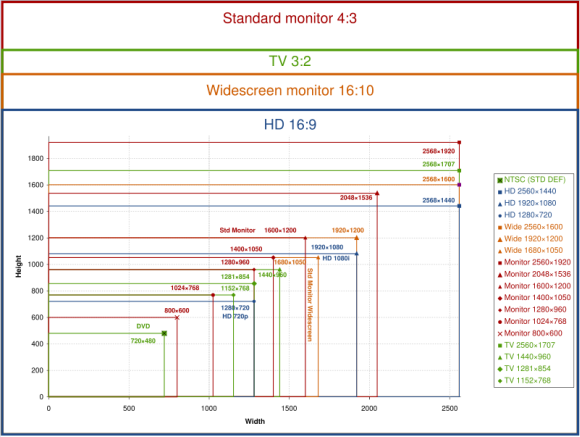
Så hur får du reda på din bildskärms ursprungliga upplösning och bildförhållande?
Windows 7
Högerklicka på skrivbordet och välj> Skärmupplösning från menyn och leta efter numret bredvid> Upplösning:
Windows XP
Högerklicka på skrivbordet och välj> Egenskaper från menyn och växla till> inställningar flik. Du kan se en reglage under> Skärmupplösning längst ner till vänster.
2. Hitta de vackraste bakgrunderna
Mängden webbplatser som erbjuder gratis bakgrundsbilder är oändlig. Lyckligtvis kom du till rätt ställe och vi har redan gjort lite avräkning åt dig. Du kan antingen få några färska tapeter från våra temasamlingar eller hitta dina egna favoriter i resurserna vi har täckt.
Bakgrundssamlingar:
- 15 coola Facebook-bakgrundsbilder för Windows / Mac / Linux 15 coola Facebook-bakgrundsbilder för Windows, Mac och Linux Läs mer
- 10 sexiga bakgrunder som din betydande andra kommer att godkänna 10 sexiga bakgrunder som din betydande andra kommer att godkänna Läs mer
- 10 vackra gröna gräs bakgrunder 10 vackra gröna gräs bakgrunder Läs mer
- Coola Windows 7 bakgrundsbilder som du måste kolla in Coola Windows 7 bakgrundsbilder som du måste kolla in Läs mer
- 9 fascinerande och coola 3D-bakgrunder för datorer 9 fascinerande och coola 3D-bakgrunder för datorer Läs mer
- 10 fantastiska skrivbordsbakgrunder för en filmfan 10 fantastiska skrivbordsbakgrunder för en filmfan Läs mer
Bakgrundsresurser:
- 4 fantastiska platser att hitta gratis vackra bakgrundsbilder på foton 4 fantastiska platser att hitta gratis vackra bakgrundsbilder på foton Läs mer
- De bästa resurserna för att pimpla din tapet De bästa resurserna för att pimpla din tapet Läs mer
- De 8 bästa webbplatserna för roliga bakgrundsbilder på datorer De 8 bästa webbplatserna för roliga bakgrundsbilder på datorer Läs mer
- 8 enkla sätt att använda Flickr för nedladdningar av bakgrundsbilder 8 enkla sätt att använda Flickr för nedladdningar av bakgrundsbilder Läs mer
- Skapa coola skrivbordsunderlägg snabbt med Microsoft Word Skapa coola skrivbordsunderlägg snabbt med Microsoft Word Läs mer
- Hur man skapar skrivbordsunderlägg av högsta kvalitet Hur man skapar skrivbordsunderlägg av högsta kvalitetBakgrundsbilder är ett utmärkt sätt att anpassa din dator och att göra din egen är inte så svårt som du kan förvänta dig. Här är en enkel steg-för-steg-guide. Läs mer
- 5 handledning för att göra dina egna fantastiska bakgrundsbilder i GIMP 5 handledning för att göra dina egna fantastiska bakgrundsbilder i GIMP Läs mer
- Bästa webbplatser för att ladda ner bakgrundsbilder med mycket hög upplösning De 7 bästa webbplatserna för att ladda ner bakgrundsbilder med mycket hög upplösningLetar du efter en ny högupplöst tapet? Här är de bästa bakgrundsbilderna för att hitta färska skrivbordsbakgrunder. Läs mer
3. Blanda dina bakgrundsbilder
Nu när du har bläddrat igenom alla dessa resurser sitter du kvar med dussintals tapeter du gillar och du kan inte bestämma dig. Fortvivla inte för du behöver inte! Istället för att bara nöja sig med bara en tapet, varför inte använda dem alla?
Windows 7
Om du har Windows 7 Home eller senare kan du anpassa din dator och det inkluderar skrivbordet. Högerklicka på skrivbordet och välj> Personifiera. Längst ner till vänster i fönstret som öppnas klickar du på> Skrivbords bakgrund. Från> Bild Plats: välj mappen där du lagrade bakgrundsbilderna eller klicka på> Bläddra… för att lägga till en anpassad mapp. Välj alla bilder du vill använda och välj sedan> Bildposition definiera till> Byt bild varje ... och markera> Blanda för att inte se samma sekvens varje gång. Klicka till slut> Spara ändringar och njut.
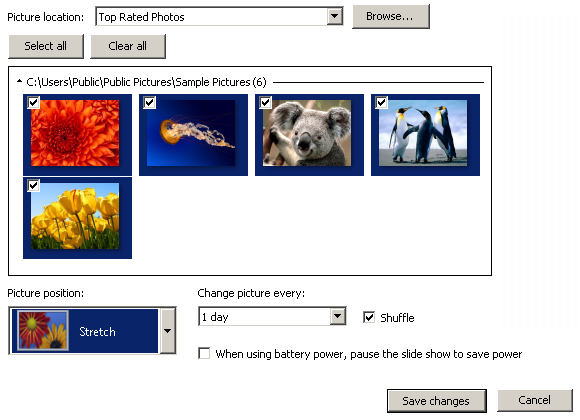
Windows XP
Windows XP erbjuder inget inbyggt verktyg för att blanda bakgrunderna. Men det finns många tredjepartsapplikationer som kan göra det trick. Jag har använt ScrollWall och jag gillar också Johns bakgrundsväxlare. Ett annat super fascinerande tapetverktyg med en social twist är Wallcast. Alla nämnda applikationer och flera fler beskrivs i dessa artiklar:
- Anpassa din skrivbordsunderlägg och gör det socialt med Wallcast Anpassa din skrivbordsunderlägg och gör det socialt med Wallcast Läs mer
- De bästa resurserna för att pimpla din tapet De bästa resurserna för att pimpla din tapet Läs mer (ScrollWall)
- Hur man ställer in ett Bing-skrivbordsbildspel i Windows 7 Hur man ställer in ett Bing-skrivbordsbildspel i Windows 7 Läs mer
- Wally - Awesome Wallpaper Rotator för Windows, Mac & Linux Wally- Awesome Wallpaper Rotator för Windows, Mac & Linux Läs mer
4. Skapa en fri bild av dina bakgrunder
Så du har denna fantastiska tapet eller kanske har du redan ställt in blandning, men vad är det du ser på skrivbordet? Massor av ikoner! För att verkligen njuta av utsikten måste du bli av med dem! FÖRE FÖR ATT EFTER BILD Jag har skrivit två artiklar som leder dig till ett vackert organiserat och minimalistiskt skrivbord
- 7 enkla steg till ett fantastiskt minimalistiskt skrivbord 7 enkla steg till ett fantastiskt minimalistiskt skrivbord Läs mer
- 3 steg till ett organiserat skrivbord 3 steg till ett organiserat skrivbord Läs mer
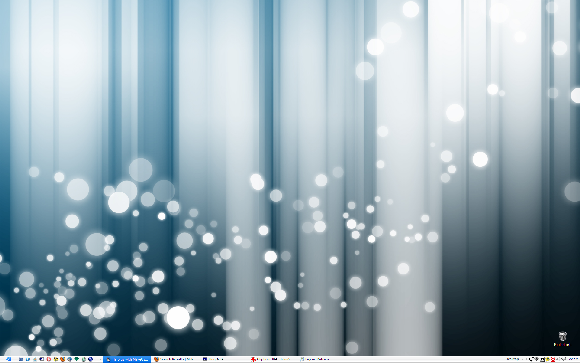
5. Skaffa en animerad skrivbordsunderlägg
Mitt sista råd bör vara: ha det enkelt. Men om du har resurser att spara, gå vidare och skaffa dig en animerad skrivbordsunderlägg. I Windows 7 kan du använda din skärmsläckare som bakgrundsbild. För att använda en egen video måste du konvertera den till en .scr-fil (skärmsläckare).
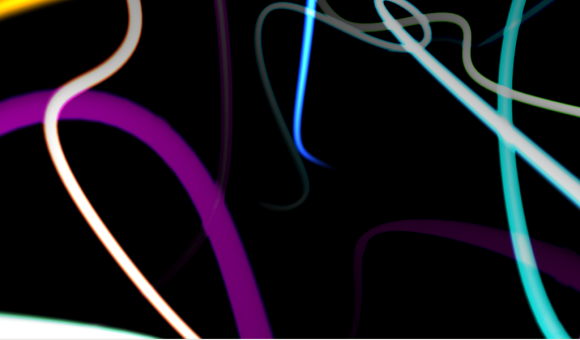
Windows 7
- Animerat skrivbord
Windows XP
- Använd videor som skärmsläckare eller bakgrundsbild [Windows] Hur man använder videor som skärmsläckare eller bakgrundsbildUttråkad av din statiska tapeter eller skärmsläckare? Tänk om du skulle kunna hälsas av en levande, till synes andas, karaktär efter eget val? Vi visar dig hur du gör det! Läs mer
- XPScene [Trasig URL borttagen]
Slutsats
Det finns mycket du kan göra på skrivbordet med en tapet. Precis som en fysisk tapet kan det helt ändra atmosfären och stämma. Men om det används i överflöd kan det också ta ut dina resurser.
Låt oss veta vilka skrivbordsunderlägg du vill använda och vilka tapettips du kan ha.
Bildkrediter: Arsgera
Tina har skrivit om konsumentteknik i över ett decennium. Hon har en doktorsexamen i naturvetenskap, en diplom från Tyskland och en civilingenjör från Sverige. Hennes analytiska bakgrund har hjälpt henne att utmärka sig som teknikjournalist på MakeUseOf, där hon nu hanterar sökordforskning och verksamhet.
